Apple poskytuje přístup k jeho služby a obchodů v řadě zemí, ale v seznamu, stejně jako množství obsahu v jednotlivých zemích se liší. V Rusku, na Ukrajině av dalších zemích SNS, máte možnost nakupovat aplikace, filmy a hudbu, používat většinu služeb Apple, ale ne všechny. V shtatovskih Apple ID ještě má výhody oproti regionální. V tomto článku se podíváme na ně a řeknu vám, jak se dělá zdarma USA účet a používat Apple zařízení-na maximum.
Proto je třeba pro americkou Apple ID
Samozřejmě, že hlavní výhodou shtatovskih účet je přístup do USA App Store, který aplikace a hry, aby se dostavili a rozsah širší, včetně exkluzivních není k dispozici v našem country. Kromě toho existují iTunes Radio a další hudební služby jako Spotify, Rdio, nepůsobí na území Ruské federace (omezení lze obejít pomocí proxy, ale bez aplikace, kterou nemůže dělat, a oni jsou jen v USA App Store). Také sem patří možnost osvobodit instalovat placené aplikace pro iPhone, iPad a Mac prostřednictvím služby FreeMyApps, pracující pouze s USA App Store.
Pokud jde o nákup dalšího digitálního obsahu - například hudby a filmů - to shtatovskih Apple ID bude horší, protože ceny tam vyšší než ve stejném Rusku. Mějte to na paměti při nákupu obsah iTunes Store.
Jak se zaregistrovat americkou Apple ID
Při registraci, ve skutečnosti není nic složité a může být snadno provedeno jak s počítačem a přímo z iOS zařízení. Co je to způsob, jak být mnohem pohodlnější pro vás - vyberte si, budeme hovořit o obojí.
Připojil Apple ID z počítače
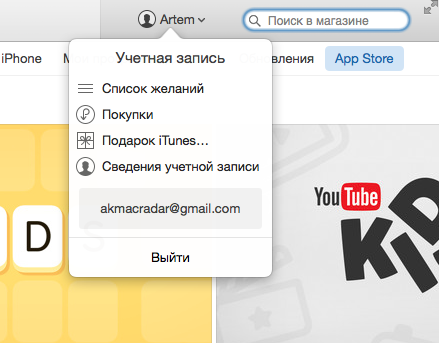
Otevřete iTunes a jít ven ze svého stávajícího účtu, pokud máte jeden.
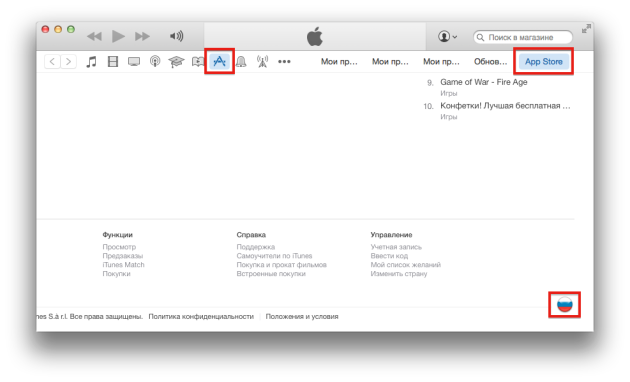
Vyberte část kategorie „Aplikace“ a přejděte na App Store. Nyní přejděte dolů až do samého konce, a kliknout na políčko.
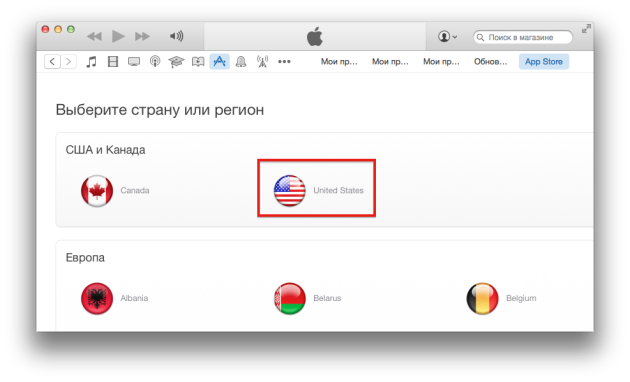
Určit oblast USA. Opatrně se nachází přímo před vašima očima.
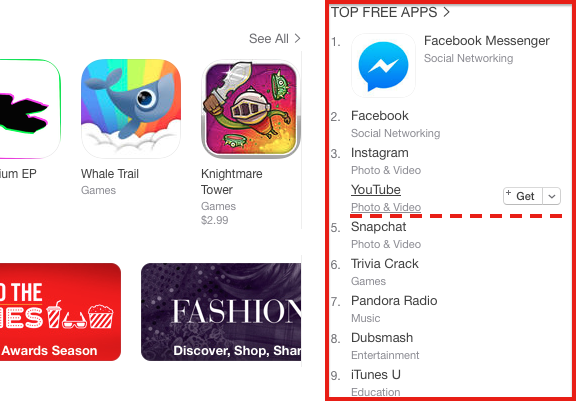
Díváme se na postranní panel na pravé straně a najít tam žádné volné aplikace. Vezměme si například YouTube.
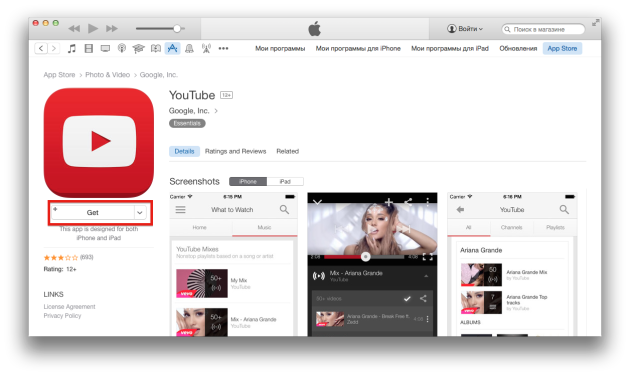
Na stránce aplikace klepněte na tlačítko Načíst.
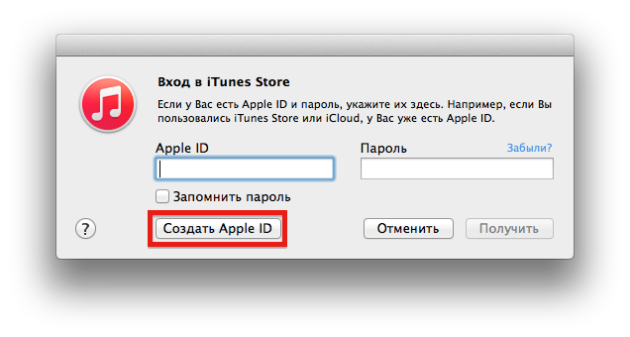
V pop-up okno s přihlašovací jméno a heslo, vyberte možnost „Vytvořit Apple ID».

Na obrazovce výzva klepněte na tlačítko Pokračovat.
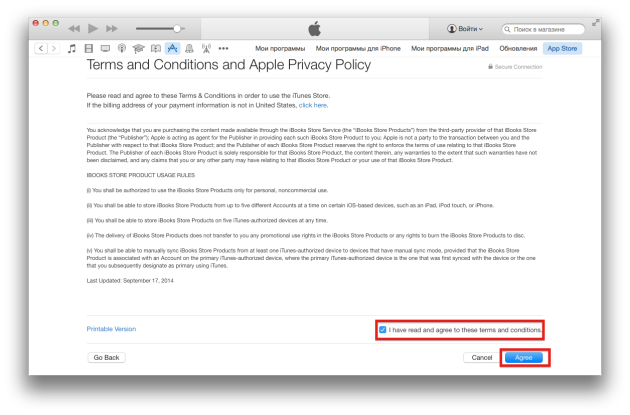
Dále přijmout licenční smlouvu o kontrole a klepnutím na tlačítko Souhlasím.

Nyní je potřeba zadat potřebné údaje:
- E-mail - to je lepší nepoužívat ruské domény a zvolit například Gmail.
- Heslo - velké písmeno a čísla jsou nyní nestačí, nezapomeňte uvést své heslo, některé speciální znak.
- Informace o zabezpečení - Vyberte si bezpečnostní otázky a indikovat jejich odpovědi (to je důležité, v budoucnu budou použity pro obnovení hesla).
- Datum narození - datum narození (lépe určit sami, nesmíme zapomenout, to je také používáno pro obnovení hesla).
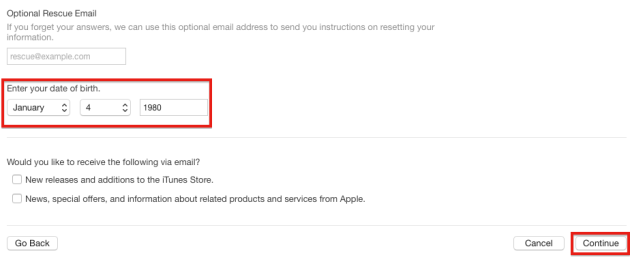
Zrušte zaškrtnutí z konference v případě, že nechtějí a klikněte na tlačítko Pokračovat.
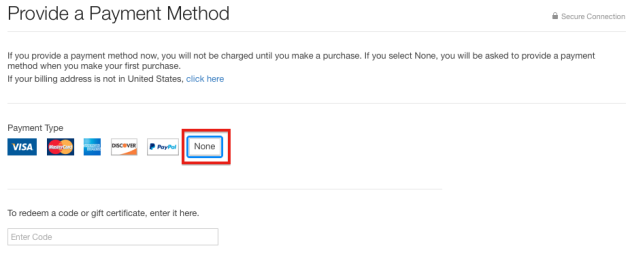
Určíme způsob platby, v tomto případě zvolte možnost Žádná.
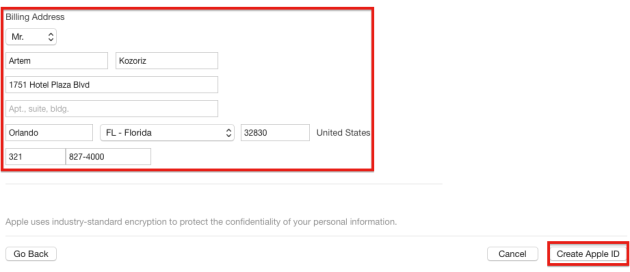
Nyní je třeba zadat své jméno a příjmení, jakož i skutečnou americkou adresu a telefonní číslo. Doporučuji zvolit Floridu, protože neexistuje žádná daň z nákupu v obchodě App Store (v některých jiných státech, je tam jeden).
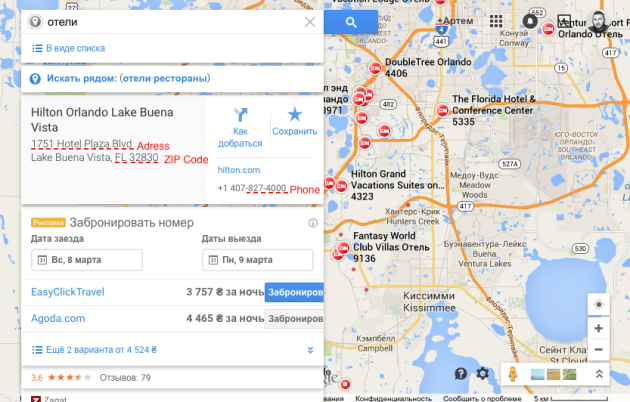
Nejjednodušší způsob, jak použít adresy veřejné instituce nebo hotelu, který je snadno nalézt pomocí Google Maps. Potřebujeme:
- Street - ulice s vybraným budovy, viz. screenshot.
- City - město, v mém příkladu, Orlando.
- State - stav, mám FL - Florida.
- PSČ - kód pro Florida - 32830.
- Area code - kód města pro Orlando - 321.
- Phone - telefonní číslo (třeba jen za posledních 7 číslic).
Zbývá ověřit data a klikněte na tlačítko Vytvořit Apple ID.
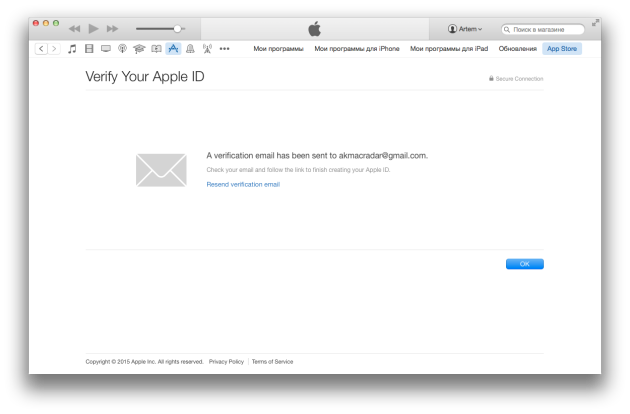
Pokud je vše zadáno správně, uvidíte obrazovku ověření, které se mění po potvrzení vašeho e-mailu.
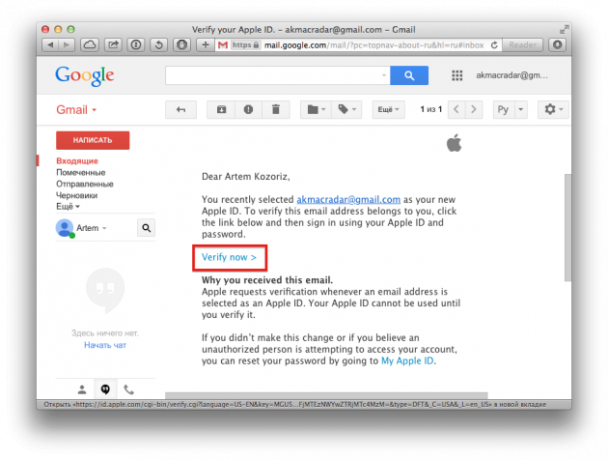
Zaškrtněte políčko, které označuje registraci, měl by obdržet e-mail od společnosti Apple s odkazem na aktivaci účtu. Máme projít.
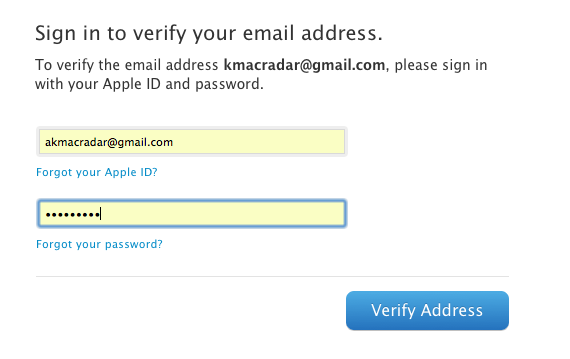
Zadejte Apple ID, pomocí svého uživatelského jména a hesla.
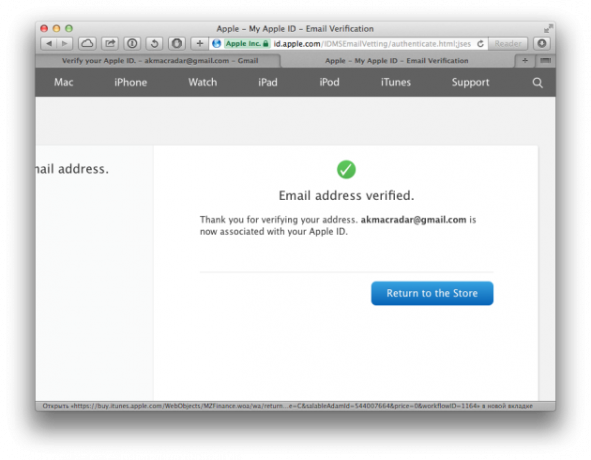
Všechny vaše e-mail je ověřena. Přijímá gratulace, nyní máte americkou Apple ID!
Připojil Apple ID s iOS zařízení
Apple ID začít používat iOS zařízení stejně snadno, jako z počítače. Všechny kroky jsou zcela podobné.
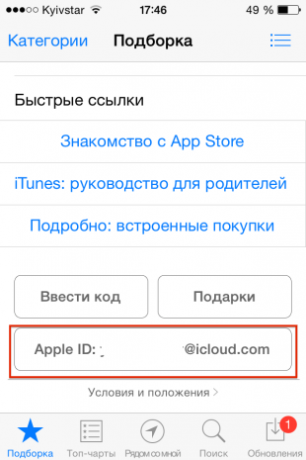
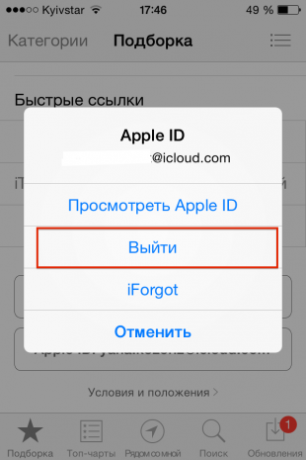
Otevřete App Store a dostat se ven z vašeho stávajícího účtu. V poli „Selection“ listovat dolů a klepnutím na přihlašovací jméno, zvolte „Konec.“
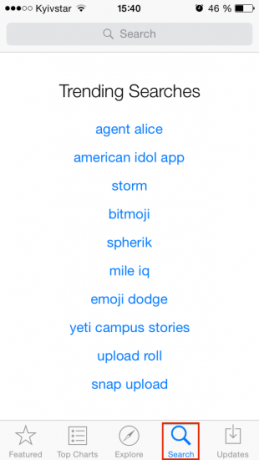
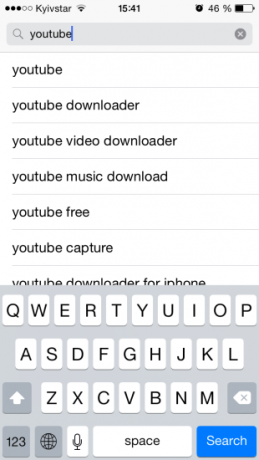
Nyní přejděte na kartu Vyhledávání. Najdeme jakékoliv aplikaci zdarma. Opět platí, že budu používat YouTube.
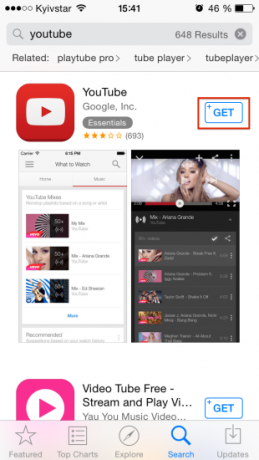

Klepněte na tlačítko Načíst. V pop-up menu vyberte „Create Apple ID».
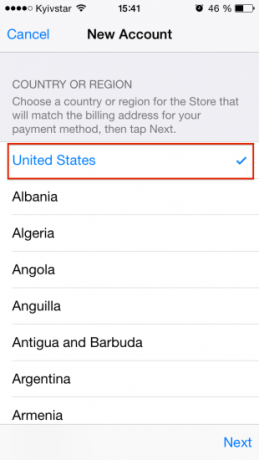
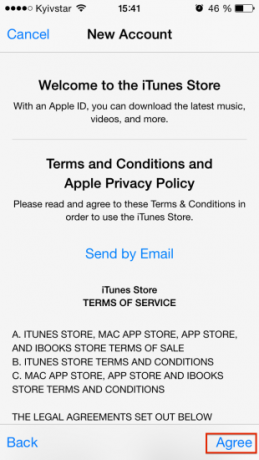
Nyní je třeba vybrat zemi. Zatržítko již bude na Spojené státy. Přijměte licenční smlouvu klepnutím na tlačítko Souhlasím.
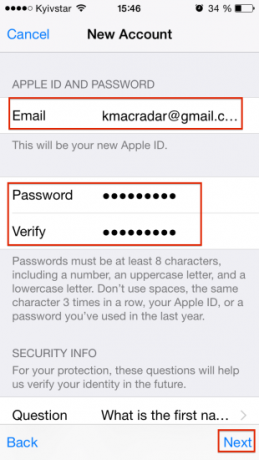
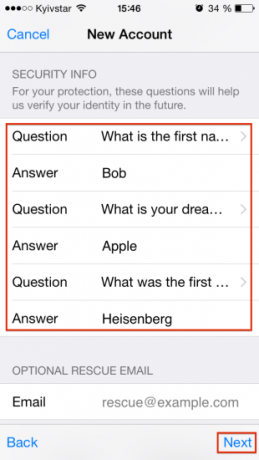
Zadejte své přihlašovací údaje:
- E-mail - to je lepší nepoužívat ruské domény a zvolit, například Gmail.
- Heslo - velké písmeno a čísla jsou nyní nestačí, nezapomeňte uvést své heslo, některé speciální znak.
- Informace o zabezpečení - Vyberte si bezpečnostní otázky a indikovat jejich odpovědi (to je důležité, v budoucnu budou použity pro obnovení hesla).
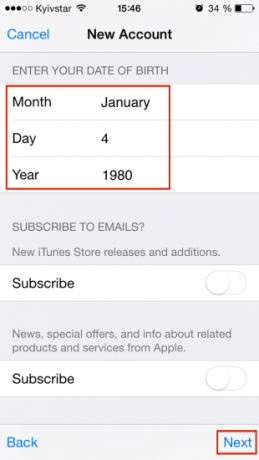
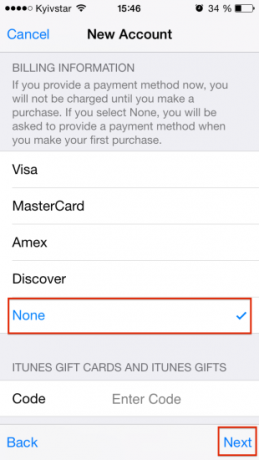
Nyní je třeba zadat datum narození. Lepší dát jeho vlastní, abychom nezapomněli, protože to je také používáno k obnovení hesla. Na základě informací, fakturace, zvolit způsob platby Žádný a klepněte na tlačítko Další.
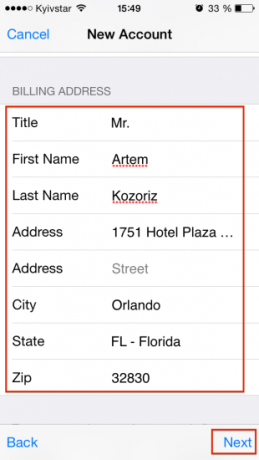
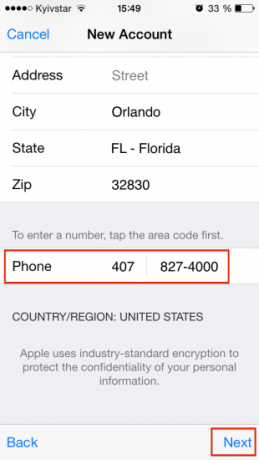
Shtatovskih zavést skutečnou adresu a telefonní číslo. Používáme Google Maps a najít žádný hotel lépe na Floridě, protože v tomto stavu není žádná daň z nákupů v App Store. Potřebujeme následující údaje:
- Street - ulice s vybraným budovy.
- City - město, v mém příkladu, Orlando.
- State - stav, mám FL - Florida.
- PSČ - kód pro Florida - 32830.
- Area code - kód města pro Orlando - 321.
- Phone - telefonní číslo (poznámka, že potřebují 10 číslic)
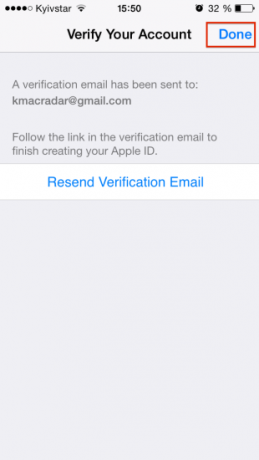
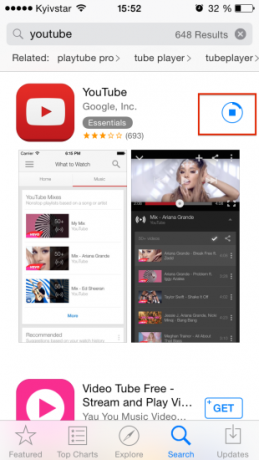
Pak se ocitnete na obrazovce ověřování. Nyní zkontrolovat e-mail a klikněte na odkaz z dopisu Apple k ověření e-mailu. To je všechno. Začne stahovat naše aplikace, což znamená, že úspěšné zavedení Apple ID. Blahopřejeme!
Viz také:3 způsoby, jak doplnit bilanci USA Apple ID



